검색
이 기능을 사용하면 관리자가 조직 트리에서 특정 엔티티 유형과 엔티티 이름을 검색할 수 있습니다.
그림 2–4 검색 창
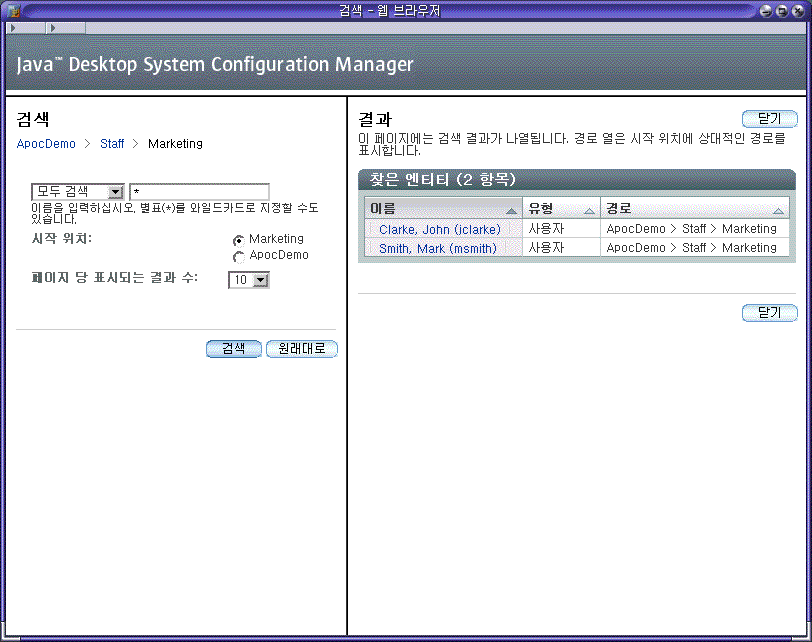
 엔티티 검색
엔티티 검색
단계
-
탐색 창에서 검색 버튼을 클릭합니다.
검색 창이 열립니다. 검색 창은 마스트헤드, 매개 변수 영역(왼쪽) 및 결과 영역(오른쪽)으로 이루어져 있으며 매개 변수 영역의 맨 위에 현재 엔티티의 상하 경로가 표시됩니다.
주 –검색 창이 백그라운드로 열려 있을 때 주 창의 탐색 창에서 검색 버튼을 클릭하면 검색 창이 맨 위에 표시됩니다. 검색 창 매개 변수 영역의 상하 경로에 표시되는 검색 창의 현재 엔티티가 새로 고쳐집니다. 다른 모든 매개 변수와 결과 영역의 내용은 변경되지 않습니다.
-
상하 경로 아래에 있는 목록 상자에서 원하는 엔티티 유형을 선택합니다.
특정 엔티티 유형을 검색하려면 상하 경로 아래에 있는 드롭다운 목록에서 해당 유형을 선택합니다. 다음 중에서 선택할 수 있습니다.
-
모두 검색
-
조직 검색
-
사용자 검색
-
역할 검색
-
도메인 검색
-
호스트 검색
-
-
범주 결과를 더 구체적으로 지정하려면 각 범주 유형에 사용할 수 있는 검색 필드에 문자열을 입력합니다.
필터 문자열의 기본값은 "모두"를 나타내는 *입니다. 검색 필드에 입력한 문자열에 별표를 와일드카드로 사용할 수도 있습니다.
주 –검색 기능은 대소문자를 구분하지 않습니다.
-
시작 위치 구역에서 옵션을 선택하여 검색의 시작 위치를 결정합니다.
어떤 옵션을 선택하든 조직 트리에 대한 심층 검색이 시작되지만검색 시작 위치가 달라집니다. 루트에서 검색하면 조직 트리 맨 위에서 검색이 시작되고 다른 위치에서 검색하면 트리의 해당 위치에서 검색이 시작됩니다.
상하 경로에서 특정 경로 구간을 클릭하면 현재 검색 위치가 선택한 엔티티로 바뀝니다.
-
페이지별 목록 상자에 표시될 결과 수를 선택합니다.
-
검색 버튼을 클릭합니다.
검색이 완료되면 검색 결과가 포함된 테이블이 검색 영역에 표시됩니다.
-
다른 검색을 시작하거나 현재 검색 매개 변수를 지우려면 매개 변수 영역에서 원래대로 버튼을 클릭합니다.
검색 결과 사용
그림 2–5 검색 결과 테이블
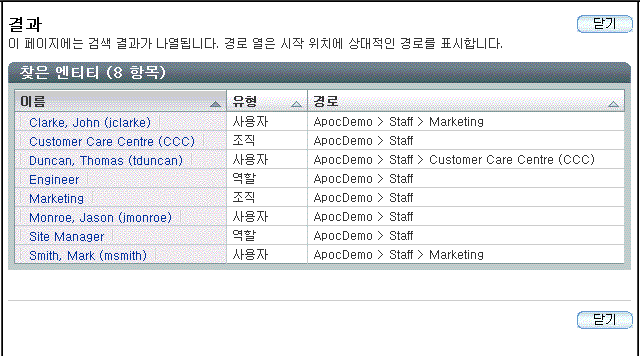
검색을 수행하고 나면 검색 창의 결과 영역에 결과 테이블이 나타납니다. 이 테이블에는 다음 세 개의 열이 있습니다.
-
“이름”에는 엔티티의 이름이 표시됩니다.
-
“유형”에는 엔티티의 유형이 표시됩니다.
-
“경로”에는 엔티티의 경로가 표시됩니다. 이 경로는 검색 시작 위치에 상대적인 경로를 표시합니다.
유형이 “사용자”인 엔티티를 검색하면 결과 테이블에 “UserID”라는 네 번째 열이 표시됩니다.
주 –
열 머리글 옆에 있는 화살표를 클릭하면 해당 열을 기준으로 검색 결과를 정렬할 수 있습니다. 예를 들어, 유형별로 정렬하려면 “유형” 열 옆의 화살표를 클릭하십시오.
결과를 보려면 “이름” 열에서 해당 이름을 클릭하십시오. 이렇게 하면 Configuration Manager 주 창이 앞으로 나옵니다. 내용 창에는 해당 엔티티와 연관된 구성 정책이 표시됩니다. 이 엔티티는 탐색 창에 파란색으로 강조 표시되어 있습니다.
- © 2010, Oracle Corporation and/or its affiliates
